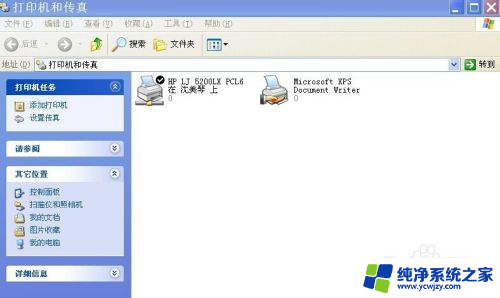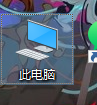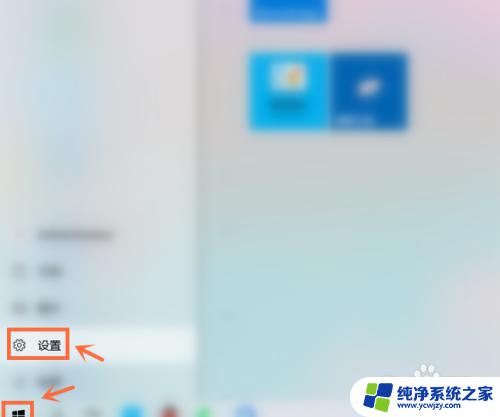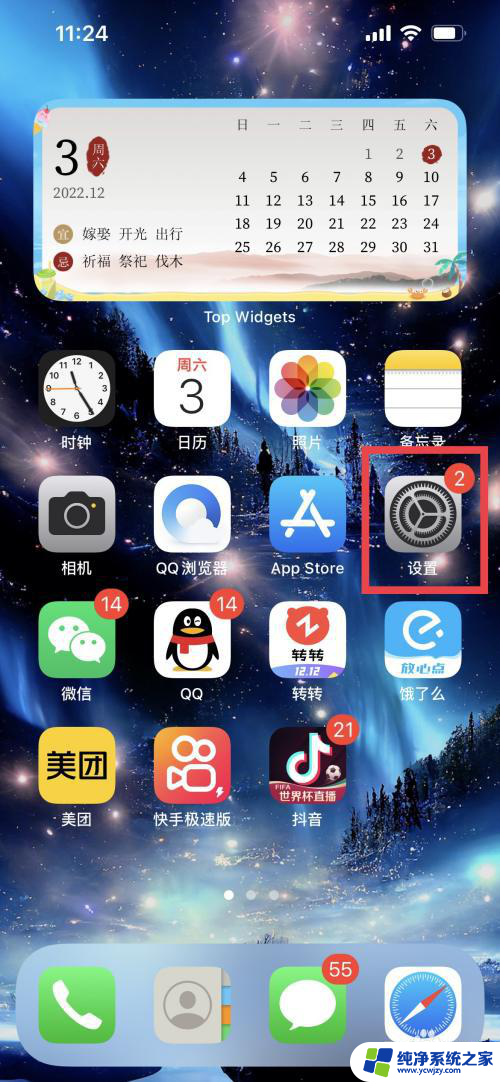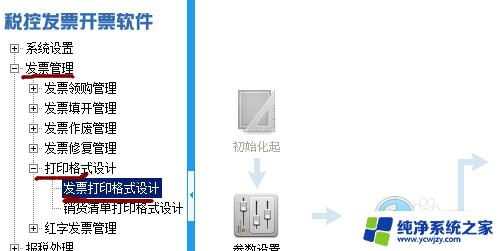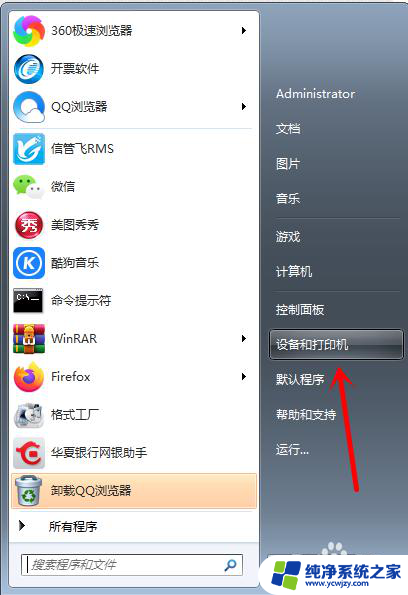打印机速度慢怎么调快 打印机打印速度慢怎么解决
更新时间:2024-02-24 12:59:17作者:xiaoliu
如何调快打印机的打印速度一直是一个令人关注的问题,在工作中我们常常会遇到打印机打印速度过慢的情况,这不仅浪费了我们宝贵的时间,也影响了工作效率。幸运的是我们可以采取一些简单的方法来解决这个问题。下面我们将探讨一些提高打印机速度的有效方法,希望能对大家有所帮助。
方法如下:
1.首先电脑桌面,点击菜单按钮。
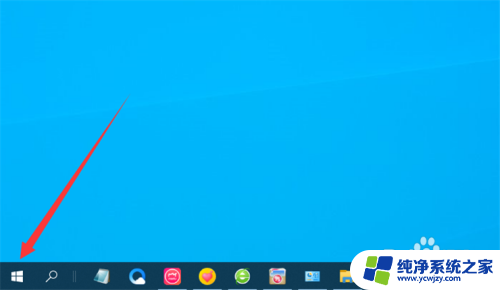
2.然后点击设置选项。
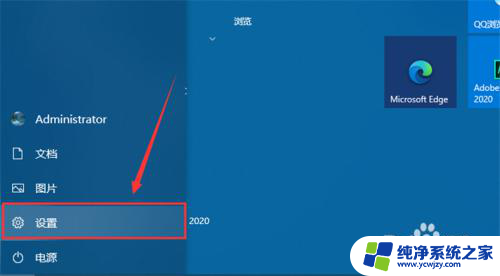
3.然后点击设备进入。
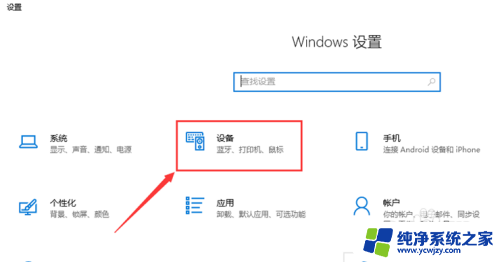
4.然后点击打印机和扫描仪选项。
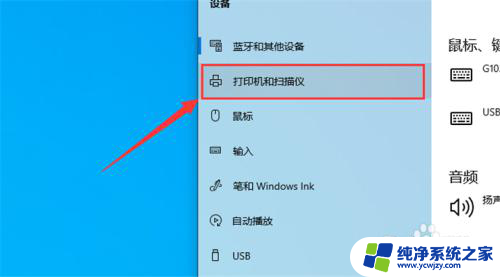
5.然后点击打印机下面的管理按钮。
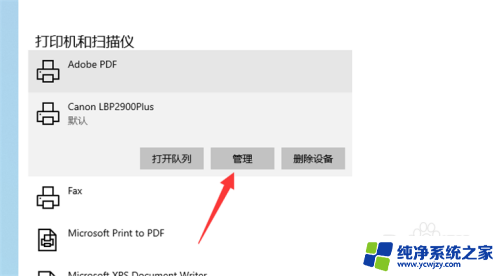
6.然后点击打印机属性。
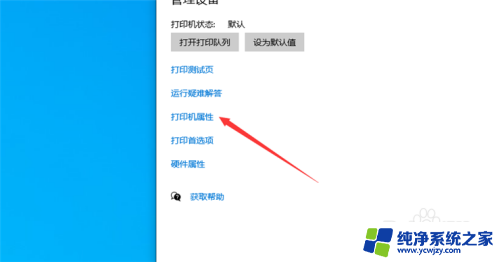
7.然后点击高级选项。
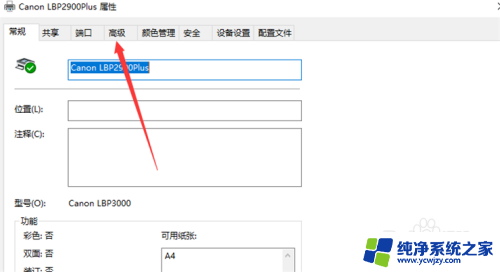
8.最后勾选上直接打印到打印机,点击应用并确定。就可以让打印机打印变快。
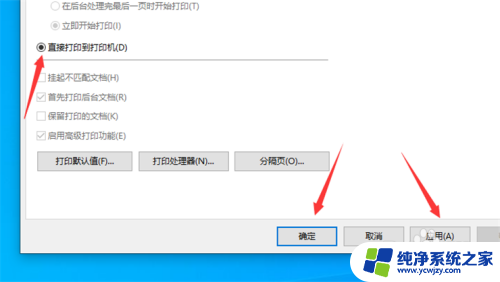
以上就是如何提高打印机速度的全部内容,如果有需要的用户可以按照以上步骤进行操作,希望对大家有所帮助。